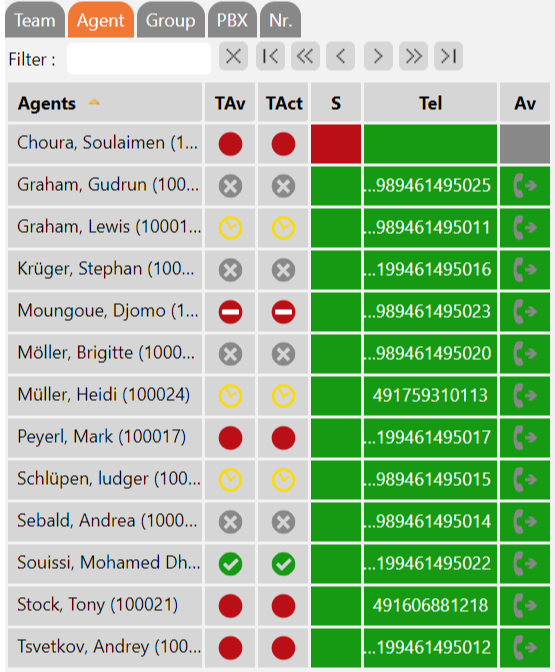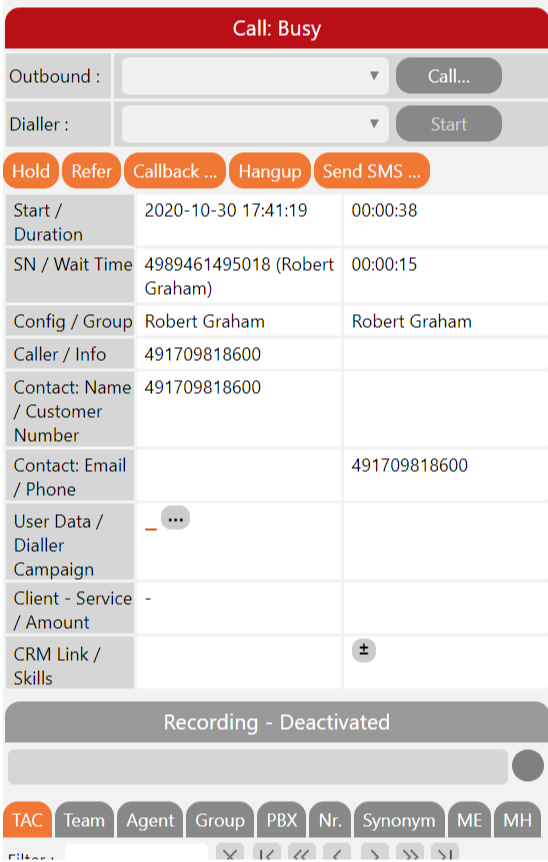IntroductionLe mini-client offre un grand nombre de fonctions identiques à celles de l'Accueil de l'agent, mais dans un format beaucoup plus petit. Le mini-client peut, par exemple, être ancré dans le cadre de l'écran, soit dans un navigateur, soit sous la forme d'une application Windows fournie par l'administrateur système que vous pouvez installer. De plus, le Mini Client peut être utilisé beaucoup plus facilement avec des appareils mobiles que le Client ACD standard. En outre, le mini-client est particulièrement adapté pour être intégré dans les applications de fournisseurs tiers, le plus souvent sous la forme d'un onglet de navigateur. Accès et connexion au mini-clientLe mini-client est appelé via une URL distincte qui peut facilement être appelée via votre URL de connexion normale pour le portail ACD.
Exemple d'URL pour appeler le portail de l'ACD | Code Block |
|---|
http://myServer/mySystem/CarrierPortal/login/myResellerUID/myClientUID |
Ainsi, l'URL suivante permet d'appeler le mini-client ACD: | Code Block |
|---|
http://myServer/mySystem/CarrierPortal/mclogin/myResellerUID/myClientUID |
Connexion au mini-clientPour vous connecter au mini-client, vous avez besoin des mêmes données de connexion que celles que vous utilisez pour le portail normal. Statut d'agent et numéro de téléphone Image Added Image Added
Dans la partie supérieure du mini-client, vous voyez le statut actuel de l'agent ainsi que le numéro de téléphone actif. En cliquant sur le statut respectif (carrés colorés) ou sur le numéro de téléphone (1, 2, 3...), vous pouvez modifier le statut ou le numéro de téléphone. Statut d'entrée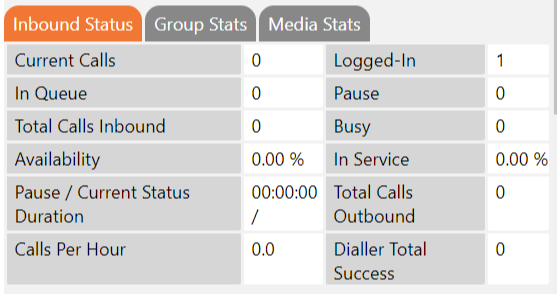 Image Added Image Added
Les colonnes suivantes expliquent les informations contenues dans la capture d'écran ci-dessus: | Colonnes | Explication | Appels en cours | Nombre d'appels en cours concernant tous les groupes d'ACD dont vous êtes membre. | | Connecté | Nombre d'agents connectés concernant tous les groupes d'ACD dont vous êtes membre. | En file d'attente | Nombre d'appels actuellement en attente concernant tous les groupes d'ACD que voussont membres. | Pause | Le nombre d'agents connectés actuellement en pause concernant tous les groupes ACD dont vous êtes membre. | | Total des appels entrants | Le nombre total d'appels entrants passés à des groupes ACD concernant tous les groupes ACD dont vous êtes membre. | Occupé | Le nombre d'agents connectés actuellement impliqués dans une conversation concernant tous les groupes ACD dont vous êtes membre. | | Disponibilité | Le pourcentage de tous les appels acceptés par rapport aux appels proposés concernant tous les groupes ACD dont vous êtes membre. | | En Service | Le pourcentage de tous les appels acceptés dans un délai déterminé concernant tous les groupes ACD dont vous êtes
membre. Voir aussi : Édition de groupes et création de règles | Pause / Durée du statut actuel | La durée de la pause ou d'autres statuts d'agent | | Total d'appels sortants | Tous les appels sortants effectués par les agents concernant tous les groupes ACD dont vous êtes membre. | | Appels par heure | Tous les appels sortants effectués par vous dans un délai d'une heure | Warning |
|---|
Cette valeur se réinitialise lorsque vous changez votre statut d'agent en "Déconnecté" |
| | Succès total du Composeur | Le nombre total d'appels téléphoniques terminés avec un code de résultat du type " Done". |
Agents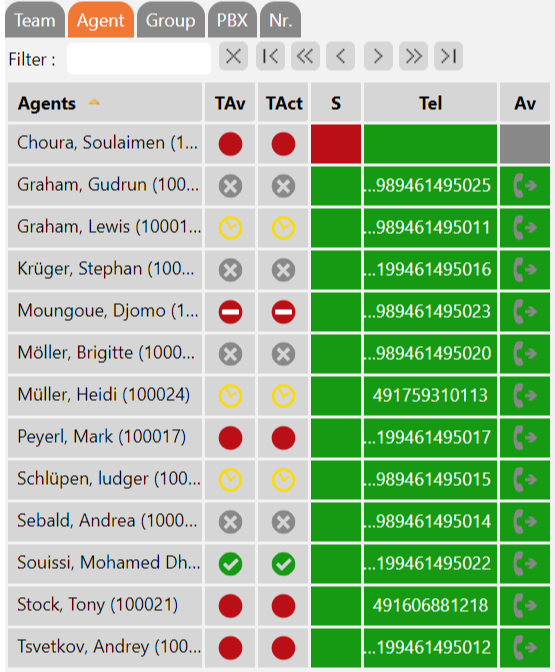 Image Added Image Added
Dans cette zone, vous trouverez un tableau de tous les agents. Il contient les colonnes suivantes: | Colonnes | Explication | Agents | Affichage du nom et du numéro de l'agent | TAv | Disponibilité sur teams | TAct | Activité sur teams | | S | Le statut de l'agent | | Tel | Statut téléphonique de l'agent | | Av | Disponibilité de l'agent Vert = Libre Rouge = Occupé Jaune = Sonnerie Orange = Ouverture d'un popup de code de transaction Commentaire robert = POSTE puis écrivez à la fin |
Groupes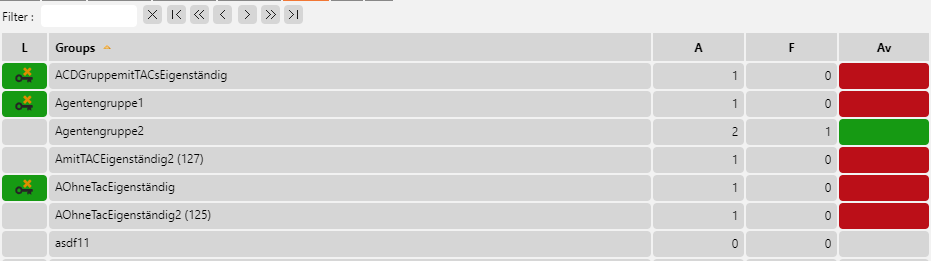 Image Added Image Added
Dans la section Groupe, vous verrez un tableau de tous les groupes qui contient les colonnes suivantes: Colonnes | Explication | L | Fonction de connexion et de déconnexion | Groupes | Noms et numéros des groupes | | A | Agents connectés | | F | Agents libres | Av | Disponibilité du groupe. Vert = agents disponibles dans le groupe,
Rouge = aucun agent disponible. |
Contrôle Appels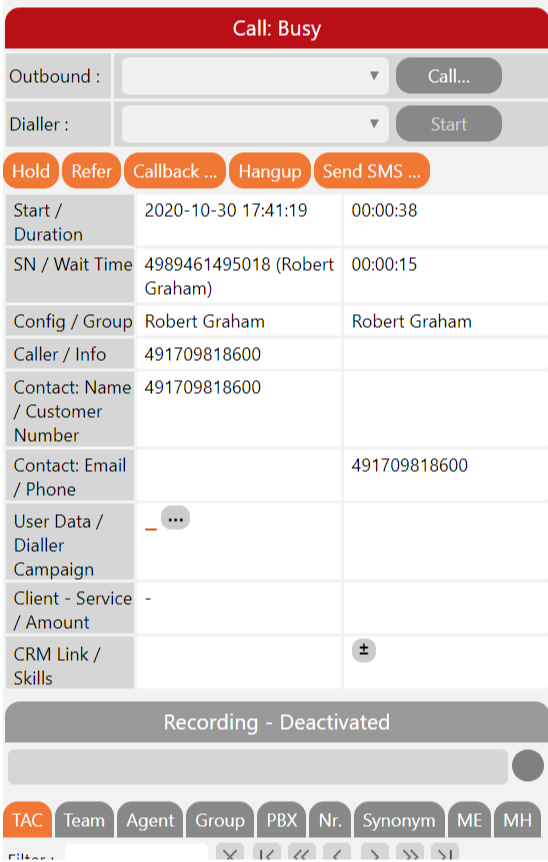 Image Added Image Added
Pendant une conversation, avec le contrôle d'appel, vous pouvez effectuer les mêmes fonctions que dans l'accueil de l'agent. Avec l'onglet TAC, par exemple, vous pouvez définir des codes de transaction pendant vos appels. Veuillez vous référer à l'accueil de l'agent pour plus de détails sur les différentes fonctions.
|